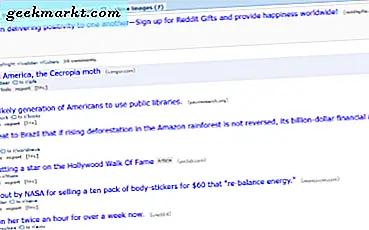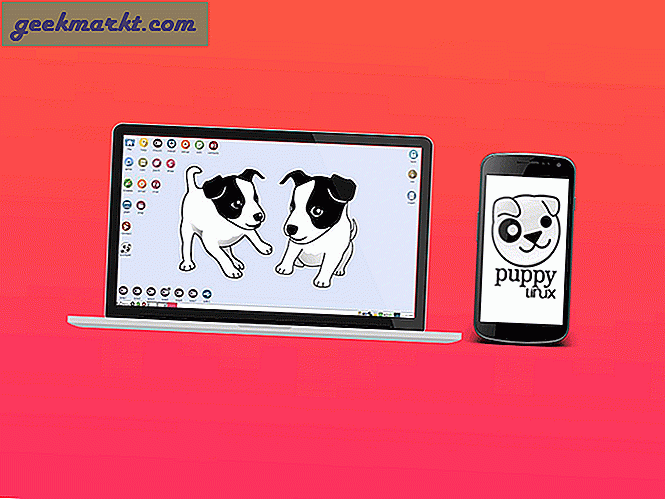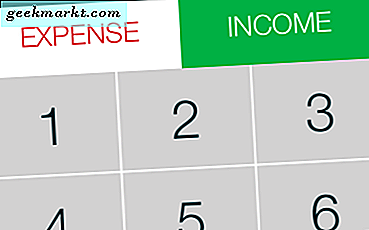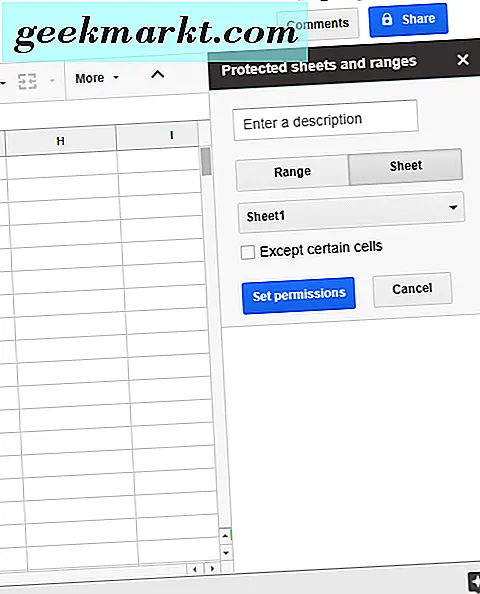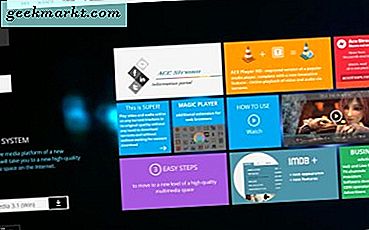Touch ID er Apples fingeravtrykkssensor som lar deg sikre enheten, låse opp apper, autorisere Apple Pay og foreta kjøp, alt ved å bruke fingeravtrykk. Det er et pent system som fungerer mesteparten av tiden, men er ikke uten tankeproblemer. Hvis berørings-IDen din spiller opp eller ikke fungerer, er det noen måter å fikse det på.
Touch ID vises på iPhone 5, iPhone 6 og iPhone 6 Plus smarttelefoner. Den er også tilgjengelig på iPad mini 3, iPad mini 4, iPad Air 2 og iPad Pro tabletter. Den bruker en liten sensor og et forhåndsprogrammert fingeravtrykk for å tillate tilgang til enheten eller å utføre de oppgavene som er oppført ovenfor. Det er et utmerket system som vil hjelpe passordene gå veien til Dodo, men noen ganger går det ikke med å planlegge.
Hvis berørings-ID ikke virker for deg, kan du prøve disse løsningene.

Rekalibrere berørings-ID
Et av de vanligste problemene med Touch ID er med den originale skanningen eller endringen i utskriften på grunn av skade, slitasje, dehydrering, sykdom eller hva som helst. Mens fingeravtrykk er unike og konstante, kan de bli påvirket av en rekke ting. Hvis berørings-IDen din regelmessig gir deg problemer, er det en god ide å kalibrere det med en ny utskrift.
- Naviger til Innstillinger på enheten.
- Velg Berør ID og Passord og skriv inn passordet ditt.
- Slett ditt nåværende fingeravtrykk (e) ved å trykke på Slett fingeravtrykk.
- Trykk på skjermen der det står Legg til et fingeravtrykk.
Tips for vellykket kalibrering
For å gi et godt fingeravtrykk, sørg for at tommelen er ren og skadefri. Kontroller at Touch ID-sensoren også er ren. Hold sifferet ditt nøyaktig i den posisjonen du normalt vil holde den hvis du henter telefonen. Faktisk, hold telefonen som du normalt ville, og legg tommelen din naturlig over Touch ID-sensoren.
Du kan holde den perfekt foran og midt, men dette ville være unaturlig. Hold det som du selvfølgelig ville gjøre opplåsing mer sømløst. De fleste som har omskrevet Touch ID på denne måten, har nå langt færre problemer ved å bruke den.
Trykk på ID i det kalde og det våte
Ikke mange elektroniske enheter som kald og våt og Touch ID er en av dem. Måten den skanner fingeravtrykk på, påvirkes av både kald og våt, ettersom forholdene reduserer konduktiviteten til huden din, noe som er en av de tingene du sjekker når du kontrollerer fingeravtrykk.
Bare varme opp tommelen eller tørke den av, bør ta opp de fleste av disse problemene. Gni tommelen mot siden på pekefingeren, og det skal raskt generere nok varme til å utløse Touch ID. Tørk det og fingeren skal fungere der også. Den eneste gangen det ikke vil bli hvis du er så våt at du får rosin fingre. Det er for øyeblikket ingen vei rundt det unntatt å ikke bruke Touch ID.
Touch ID vil ikke autorisere i App Store
Selv om du har fingeravtrykk satt opp riktig og kan låse opp enheten hver gang, snubler App Store seg av og til ved å bruke den til å godkjenne et kjøp. Dette er vanligvis på grunn av programvarelinken mellom iOS og fingeravtrykkets fastvare og App Store. Det er en måte å fikse dette på.
- Naviger til Innstillinger på enheten.
- Velg Berør ID og Passord og skriv inn passordet ditt.
- Slå av bryteren ved siden av iTunes og App Store.
- Start enheten på nytt.
- Naviger til Innstillinger en gang til.
- Velg Berør ID og Passord og skriv inn passordet ditt.
- Slå på byttet ved siden av iTunes og App Store.
- retest
For de fleste brukerne jeg har snakket om om dette, fungerer det perfekt. Det gjør noe for å koble systemene sammen nok til å tillate Touch ID å autorisere igjen.

Trykk ID-en virker ikke etter iOS-oppdatering
Nylige oppdateringer til iOS 10.2 viste at en skifer av brukere ikke kunne bruke Touch ID riktig eller i det hele tatt. Etter fjerning av strekk for å låse opp i den siste oppdateringen, trykker du nå på Hjem-knappen for å åpne telefonen. Men endringen virket også påvirke Touch ID.
Det er et par ting du kan prøve å få Touch ID til å jobbe etter en oppdatering. Den første er å kalibrere Touch ID som ovenfor. Dette kan gjenoppbygge lenken i IOS som gjør det mulig å begynne å jobbe en gang til. Et par brukere jeg snakket med, prøvde også App Store-tricket ovenfor og sa at det var Touch ID som jobbet igjen. Jeg vil foreslå å prøve dem til triks først.
Ellers må du prøve en kraftreparasjon eller en tilbakestilling av fabrikken. Ingen av disse er ideelle, men bør få Touch ID-funksjonen på nytt.
La oss prøve en kraftstart først ettersom den er raskere og ikke innebærer gjenoppbygging av enheten din. Hold nede Home og Wake / Sleep-knappene i ca. 15 sekunder til Apple-logoen vises. La deretter enheten starte opp som vanlig og prøv på nytt.
Hvis det ikke virker, er den eneste andre måten jeg vet for å få Touch ID-funksjonen på nytt, å utføre en fabriksinnstilling. Dette er langt fra ideelt, da det betyr å sikkerhetskopiere telefonen, tørke den og deretter bygge den på nytt. Hvis ingen av teknikkene ovenfor fungerer, kan det være ditt eneste alternativ hvis du ikke kan leve uten det.
- Tilbake alt opp med iCloud og en annen kopi på datamaskinen din.
- Naviger til Innstillinger og deretter Generelt.
- Trykk på Nullstill og slett alt innhold og innstillinger.
- Bekreft ved å skrive inn din Apple ID og passord.
- Tillat prosessen å fullføre.
- Logg inn på telefonen og koble den til iTunes for å gjenoppbygge.
- Naviger til Innstillinger.
- Velg Berør ID og Passord og skriv inn passordet ditt.
- Trykk på skjermen der det står Legg til et fingeravtrykk.
Det er de viktigste måtene jeg vet om å fikse Touch ID. Heldigvis synes de fleste problemer å bli korrigert når du kalibrerer det, men det er andre triks å prøve før du utfører en fullstendig fabrikkinnstilling. Har du andre måter å fikse på Touch ID? Fortell oss om dem nedenfor!